
64 GB são suficientes para iPad e qual tamanho de armazenamento do iPad você deve obter?

Ao considerar a compra de um iPad, o tamanho do espaço de armazenamento costuma ser um fator crucial a ser considerado. Para muitos, 64 GB de armazenamento parece um ponto de partida razoável, mas será realmente suficiente para atender às nossas necessidades? Este artigo responderá à pergunta: “64 GB são suficientes para o iPad?” e informaremos qual modelo de iPad melhor atende às suas necessidades de armazenamento. Vamos começar.
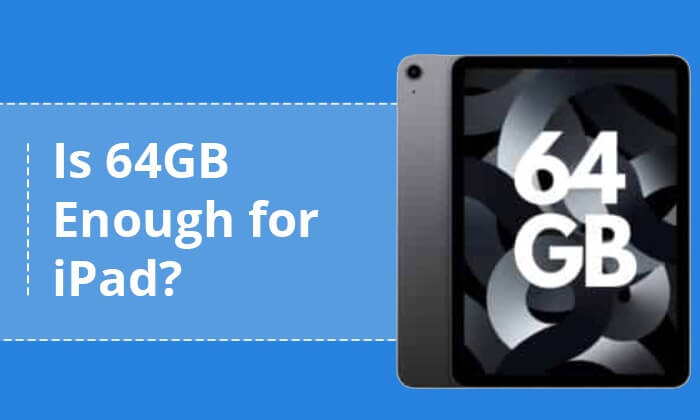
A forma como você utilizará o espaço de armazenamento do seu iPad é o fator chave para avaliar se 64 GB é suficiente.
O espaço de armazenamento do seu iPad serve como repositório para todos os seus aplicativos, fotos, vídeos, documentos e muito mais. Escolher a capacidade de armazenamento correta é crucial porque determina a quantidade de dados que você pode armazenar e acessar no seu dispositivo. Os iPads oferecem várias opções de armazenamento, e a escolha da opção adequada é uma decisão tomada no momento da compra.
Para profissionais criativos e aqueles que lidam com arquivos grandes em trânsito, uma ampla capacidade de armazenamento é quase um pré-requisito. Por outro lado, se o uso do iPad for limitado à navegação, leitura e streaming de mídia, 64 GB podem ser suficientes – especialmente com opções complementares como o iCloud disponíveis.
Quanto armazenamento custa um iPad de 64 GB? De modo geral, um iPad de 64 GB normalmente oferece um pouco menos de 64 GB de espaço utilizável devido a algum espaço ocupado pelo sistema e aplicativos pré-instalados. No entanto, mesmo considerando estes fatores, 64 GB de espaço de armazenamento ainda podem acomodar uma quantidade significativa de dados.
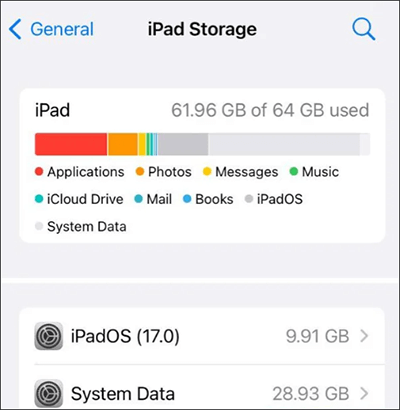
Um iPad de 64 GB pode armazenar aproximadamente:
Depois de sabermos quanto armazenamento tem um iPad de 64 GB, 64 GB é bom para um iPad? Quantos shows eu preciso para meu iPad? Na verdade, não existe uma resposta padrão. Cada pessoa tem hábitos e necessidades de uso diferentes, portanto o espaço de armazenamento necessário também varia. Aqui recomendamos a capacidade de armazenamento ideal para diferentes grupos.
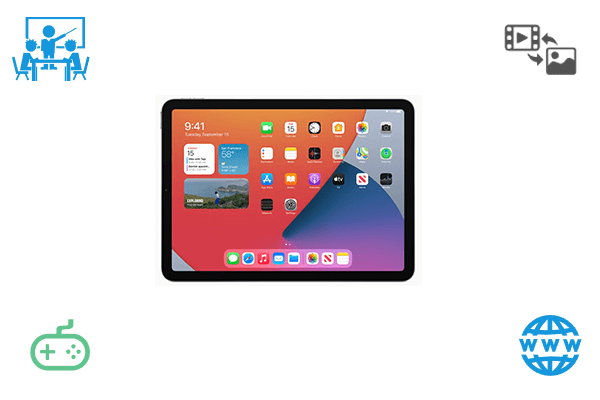
Se você usa seu iPad principalmente para aprender, como ler e-books, visualizar apresentações em PowerPoint, fazer anotações, etc., 64 GB de espaço de armazenamento geralmente são suficientes. No entanto, se você precisar baixar um grande número de livros didáticos, materiais de curso ou tutoriais em vídeo, considere comprar um iPad de 128 GB.
Se você é um entusiasta de jogos que baixa e instala jogos grandes com frequência, 64 GB de espaço de armazenamento podem não ser suficientes. Jogos grandes normalmente ocupam vários gigabytes ou até dezenas de gigabytes de espaço, então você pode precisar de um iPad com maior capacidade, de preferência 256 GB.
Se você usa seu iPad principalmente para navegação na web, mídias sociais e consumo de notícias, 64 GB de espaço de armazenamento são mais que suficientes. A navegação na Web e os aplicativos de mídia social normalmente não ocupam muito espaço.
Se você gosta de capturar e armazenar um grande número de fotos e vídeos, 64 GB de espaço de armazenamento podem não ser suficientes e é melhor comprar um iPad com capacidade de armazenamento de 256 GB ou superior. Isso ocorre porque fotos de alta resolução e vídeos em 4K podem ocupar uma quantidade significativa de espaço.
Para profissionais que usam frequentemente o iPad para trabalho de escritório, tarefas criativas e gerenciamento, 64 GB pode parecer um pouco apertado. Recomenda-se considerar optar por 128 GB.
O preço dos iPads varia significativamente devido a vários fatores como modelo, conectividade Wi-Fi/celular, capacidade de armazenamento e, em alguns casos, até opções de cores. Abaixo está uma tabela que mostra claramente o preço de um iPad de 64 GB:
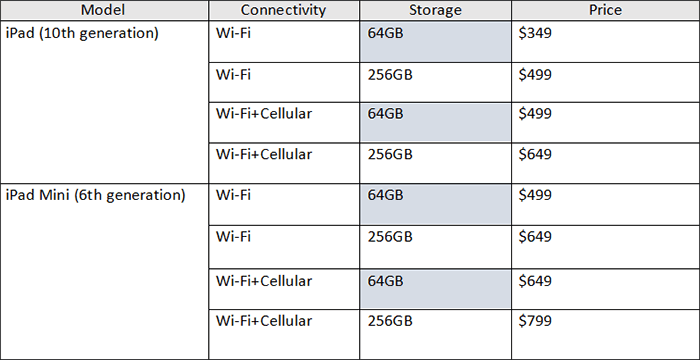
Cobrimos quase todas as informações sobre o iPad de 64 GB e como escolher a capacidade de armazenamento. Se você achar que o espaço de armazenamento do seu iPad é insuficiente, mas não deseja atualizar a capacidade de armazenamento ou excluir arquivos importantes, os usuários podem considerar fazer backup de seus dados em um computador. Coolmuster iOS Assistant é uma ferramenta profissional que pode ajudá-lo a fazer backup, restaurar, transferir e gerenciar seus dados iOS em seu computador. Com esta ferramenta, você pode fazer backup de todo o seu iPad ou fazer backup seletivo de alguns dados do iPad, como fotos, vídeos, músicas e assim por diante, para o seu computador com apenas um clique.
Destaques do Coolmuster iOS Assistant :
Siga as etapas abaixo para usar iOS Assistant para fazer backup do seu iPad no computador :
01 Baixe, instale e execute este programa em seu computador.
02 Conecte seu iPad ao computador e confie no seu dispositivo. Assim que o programa detectar com sucesso o seu iPad, você verá a interface exibida.

03 Para fazer backup de todo o seu iPad, vá até a seção "Super Toolkit" e selecione a guia "iTunes Backup & Restore". Clique na guia “Backup”, escolha seu dispositivo no menu suspenso e clique no botão “Navegar” para selecionar um local para armazenar o arquivo de backup. Por fim, clique em “OK” para iniciar o processo de backup.

Se você preferir fazer backup seletivo dos dados do seu iPad, navegue até a seção "Meu dispositivo". No painel esquerdo, clique em um tipo de dados, visualize e selecione os itens que deseja transferir do iPad para o computador. Clique no botão “Exportar” para iniciar o processo de transferência.

Vídeo tutorial:
64 GB são suficientes para iPad? Em resumo, a adequação de um iPad de 64GB pode variar para diferentes grupos de usuários. Para alguns usuários, 64 GB de espaço de armazenamento podem ser suficientes para atender às suas necessidades, enquanto para outros pode parecer um tanto insuficiente. Ao comprar um iPad, os usuários devem fazer uma escolha adequada com base em suas necessidades e orçamento.
Ao mesmo tempo, fazer backup regular dos dados do iPad no computador também é uma boa opção para garantir a segurança dos dados e liberar espaço de armazenamento. Ferramentas como Coolmuster iOS Assistant podem ajudá-lo a atender facilmente a essa necessidade.
Artigos relacionados:
Como liberar espaço no iPhone/iPad sem excluir aplicativos [9 maneiras possíveis]
Como excluir arquivos no iPhone/iPad de 6 maneiras [Guia passo a passo]
Os 10 principais softwares de backup para iPad | Avaliações completas com prós e contras
14 soluções comprovadas para iPad sem backup no iCloud e iTunes

 Mais Soluções
Mais Soluções
 64 GB são suficientes para iPad e qual tamanho de armazenamento do iPad você deve obter?
64 GB são suficientes para iPad e qual tamanho de armazenamento do iPad você deve obter?





